Và muốn biết được khi nào cần thay pin thì tham khảo ngay cách kiểm tra pin laptop cực đơn giản của FoneSmart ngay dưới đây nhé.
.jpg)
1. Những lý do bạn nên kiểm tra độ chai pin Laptop
Laptop là một trong những thiết bị không thể thiếu của thời đại công nghệ 4.0 hiện nay. Tuy nhiên, để laptop luôn hoạt động tốt, thì bạn cần chú ý đến những linh kiện quan trọng bên trong máy. Sau đây là một số lý do cụ thể mà bạn nên kiểm tra độ chai pin laptop:
- Độ chai pin ảnh hưởng đến thời lượng sử dụng của laptop: Điều này có nghĩa là bạn sẽ phải sạc pin thường xuyên. Hơn nữa là sử dụng laptop trong thời gian ngắn hơn lúc trước. Vì vậy nên kiểm tra độ chai pin để phát hiện kịp thời.Từ đó đưa ra các quyết định hợp lý về việc sử dụng và bảo quản pin.
- Độ chai pin ảnh hưởng đến hiệu suất của laptop: Khi pin bị chai, laptop sẽ không hoạt động ở hiệu suất tốt nhất. Bên cạnh đó nó còn gây ra nhiều sự cố hoặc làm cho laptop chạy chậm hơn.
- Độ chai pin ảnh hưởng đến tuổi thọ của pin: Pin chai sẽ có tuổi thọ ngắn hơn so với pin mới. Điều này có nghĩa là bạn sẽ phải thay pin sớm hơn và chi phí cho việc thay pin cũng sẽ tăng lên. Nên việc kiểm tra thường xuyên sẽ giúp pin được kéo dài tuổi thọ và sửa lỗi kịp thời nếu bạn đang sạc sai cách.

Vì vậy kiểm tra độ chai pin laptop là điều cần thiết và phải được theo dõi thường xuyên. Để làm được điều đó bạn nên nắm những dấu hiệu nhận biết nhằm phát hiện kịp thời các vấn đề trục trặc của pin.
2. Dấu hiệu cho thấy bạn cần kiểm tra độ chai pin Laptop
Bạn có thể nhận biết pin laptop bị yếu hay hỏng qua những dấu hiệu sau:
- Pin sạc đầy nhưng chỉ dùng được trong thời gian ngắn.
- Pin sạc mãi không đầy hoặc không sạc được.
- Pin bị phồng lên hoặc nóng quá mức.
- Pin chỉ dùng được khi cắm sạc.
- Pin hiển thị sai thời lượng còn lại hoặc biến động bất thường.
- Pin có dấu X trên khay hệ thống. Đây là cách Windows thông báo bạn nên thay pin mới. Áp dụng cho Windows 7 trở xuống.

Pin laptop có dấu hiệu tiêu hao nhanh hơn so với lúc đầu
3. Hướng dẫn cách kiểm tra độ chai pin Laptop Win 11, Win 10
3.1. Cách kiểm tra độ chai pin Windows 10
Đối với window 8, 10 cũng có cách xem pin gần giống như trên Windows 7 nhưng có phần đơn giản hơn
- Bước 1: Chọn Start tìm kiếm cmd trong ô Search program and file
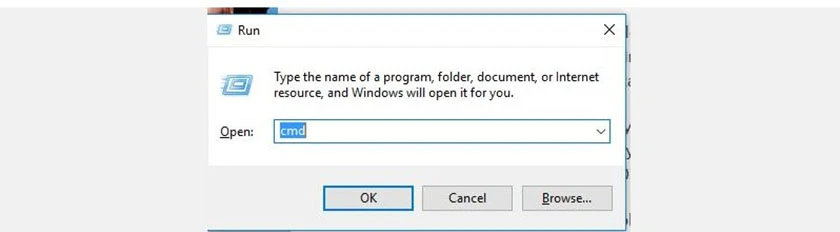
- Bước 2: Chọn biểu tượng cmd có tên đầy đủ là Command Prompt sẽ xuất hiện một cửa sổ đen
- Bước 3: Gõ lệnh powercfg /batteryreport vào ô cửa sổ này và ấn Enter. Lệnh này có chức năng xuất một file báo tình trạng pin trên laptop
.png)
- Bước 4: Vào ổ đĩa C => Users => thư mục “tên người dùng”. Nếu vào thư mục này thấy có hiện file battery-report.html nghĩa là bạn đã thành công
.png)
- Bước 5: Chọn battery-report.html để xem báo cáo tình trạng pin trên laptop của bạn
(1).png)
Trên Internet hiện nay có rất nhiều cách cũng như phần mềm kiểm tra tình trạng pin. Nhưng người cần cẩn thận đừng chọn những cách này vì các phần mềm kiểm tra pin có thể là cơ sở để gây nhiễm virus trên laptop bạn cũng như đánh cắp thông tin người dùng rất nguy hiểm. Chính vì thế cách kiểm tra pin laptop nêu trên không những nhanh chóng và chính xác mà có còn đem lại độ an toàn tuyệt đối đến cho người dùng.
3.2. Cách kiểm tra độ chai pin Windows 7
- Bước 1: Chọn Start sau đó tìm kiếm cmd trong ô Search program and file
- Bước 2: Click chuột vào biểu tượng cmd và chọn Run as adminitrastor
- Bước 3: Một cửa sổ đen sẽ xuất hiện với các dòng lệnh, bạn gõ thêm lệnh cd %uerprofile%/Desktop rồi nhấn Enter. Lệnh này sẽ giúp báo tình trạng pin trên laptop của bạn
- Bước 4: Tiếp tục gõ thêm một lệnh nữa là powercfg – ennergy và ấn Enter. Sau khi thực hiện này xong thì 1-2 phút sẽ xuất hiện một file tên là energy-report.html trên desktop
- Bước 5: Mở file energy-report.html để xem tình trạng chai pin trên laptop
.png)
3.3. Kiểm tra pin laptop bằng Powershell
Powershell cũng là tính năng có sẵn trong laptop. Giúp người dùng nhận biết thiết bị của mình có bị chai pin hay không một cách nhanh chóng. Để làm được điều đó bạn hãy thực hiện theo trình tự các bước dưới đây:
Bước 1: Đầu tiên bạn nhấn tổ hợp phím Windows + X. Sau đó tìm kiếm và chọn mục Terminal.

Bước 2: Lúc này cửa sổ Windows PowerShell hiện ra. Bạn hãy điền câu lệnh powercfg/batteryreport vào như trong ảnh rồi nhấn Enter.

Bước 3: Tìm kiếm địa chỉ máy vừa trả về trong ổ đĩa C. Tại đây theo dõi 2 thông số DESIGN CAPACITY và FULL CHARGE CAPACITY. Cách đọc cũng tương tự như kiểm tra bằng Command Prompt ở trên.

Ngoài 2 cách vừa rồi bạn cũng có thể kiểm tra xem pin laptop của mình có bị chai không. Bằng việc sử dụng phần mềm CPUID HWMonitor. Quy trình thực hiện như thế nào cùng theo dõi nội dung bên dưới.
3.4. Kiểm tra độ chai pin laptop bằng phần mềm CPUID HWMonitor
Một trong những phần mềm hỗ trợ kiểm tra tuổi thọ cũng như độ chai của pin không thể không nhắc đến CPUID HWMonitor. Nó được nhiều người quan tâm bởi giao diện đơn giản, dễ sử dụng. Không những vậy nó còn giúp bạn theo dõi tình trạng khác của laptop ví dụ như nhiệt độ, nguồn điện, CPU,...
Để bắt đầu vào việc kiểm tra, trước tiên bạn hãy download phần mềm CPUID HWMonitor về máy. Rồi tiếp tục thực hiện theo các bước bên dưới:
Bước 1: Khi vừa tải xong bạn tiến hành mở phần mềm lên. Lúc này CPUID HWMonitor sẽ có giao diện như hình minh họa.

Bước 2: Sau đó lướt xuống tìm kiếm mục Primary. Tại đây bạn sẽ thấy những thông tin giúp người dùng kiểm tra độ chai pin của laptop.
Trong đó:
- Design Capacity: Là thông số của dung lượng pin mà nhà sản xuất đưa ra
- Current Capacity: Dung lượng thực tế của máy.
- Wear Level: Tỷ lệ chênh lệch giữa 2 chỉ số trên. Nếu lớn hơn 50% chứng tỏ pin của bạn đang bị chai và cần được thay mới.

Một vài thủ thuật check tình trạng chai pin laptop trên phần mềm CPUID HWMonitor sẽ giúp bạn khắc phục kịp thời. Nhưng thay vì cứ sử dụng rồi hư pin lại phải thay cái mới tại sao chúng ta không sử dụng một cách cẩn thận hơn. Lưu ý khi dùng laptop cũng là một yếu tố quan trọng giúp kéo dài tuổi thọ của pin rất nhiều.
3.5. HWMonito - phần mềm kiểm tra pin
HWMonito đây là phần mềm kiểm tra miễn phí không những kiểm tra được độ chai pin mà nó còn có thể xem nhiệt độ của tất cả linh kiện như cpu, mainboard, ổ cứng,.. Link tải: http://download.cpuid.com/hwmonitor/hwmonitor_1.35.exe
3.6. BatteryBar- phần test pin
BatteryBar đây cũng là phần mềm miễn phí. Với phần mềm này người dùng có thể xem tình trạng pin của mình nhanh chóng dưới thanh công cụ Link tải: https://batterybarpro.com/downloads/BatteryBarSetup-3.6.6.exe
.png)
3.7. BatteryCare
Pin BatteryCare phần mềm này không những cho biết tình trạng pin mà nó còn có những đề xuất hay để bảo vệ viên pin trên laptop tốt hơn Link tải https://batterycare.net/en/download.php
.png)
4. Thay Pin laptop ở đâu uy tín, chất lượng Hà Nội?
Để lựa chọn một dịch vụ thay pin uy tín, tiện lợi, chuyên cung cấp các linh kiện chính hãng mà không sợ là hàng “fa-ke” thì nơi phù hợp nhất chính là FoneSmart. Quý khách sẽ có một dịch vụ thay Pin laptop theo ý muốn, tháo lắp bền bỉ, sử dụng dài lâu mà không lo ngại phát sinh bất kỳ vấn đề nào. Bởi vì:
- Dịch vụ thay pin chất lượng qua cung cấp thông tin rõ ràng: thời gian bảo hành, chi phí sửa chữa, báo cáo tình trạng, lấy máy nhanh, khuyến mãi ưu đãi,…
- Đội ngũ kỹ thuật luôn được đào tạo trước các khóa học bài bản, giàu kinh nghiệm sửa chữa các thiết bị công nghệ.
.jpg)
Thay pin linh kiện chính hãng, chất lượng nhất tạo hệ thống FoneSmart
- Sở hữu các dụng cụ chuyên nghiệp, hiện đại bậc nhất, công nghệ mới nhất phù hợp với từng dòng phiên bản iPhone.
- Cam kết dịch vụ thay pin sẽ luôn sử dụng linh kiện chính hãng, rõ nguồn gốc, thông số kỹ thuật, phù hợp với các dòng máy.
- Nhân viên luôn nhiệt tình, tận tâm với dịch vụ, giải đáp vấn đề nhanh chóng nhằm mang lại một dịch vụ hài lòng nhất cho khách hàng.
Để đạt được nhu cầu thỏa mãn nhất của khách hàng trong dịch vụ thay Pin laptop, FoneSmart luôn thực hiện đầy đủ các bước quy trình. Từ đó mang lại một kết quả minh bạch nhất, giúp khách hàng hiểu được thông tin cụ thể và thao tác dịch vụ rõ ràng hơn:
5. Một số câu hỏi thắc mắc của người dùng khi pin laptop bị chai
Khi pin laptop bị chai, mọi thường có những thắc mắc cần được giải đáp. Dưới đây là một số câu hỏi phổ biến mà người dùng thường đặt khi gặp tình trạng này:
Pin laptop bị chai có sửa được không?
Pin laptop bị chai thường không thể sửa chữa được. Vì vậy bạn cần phải thay thế pin mới để laptop được hoạt động tốt hơn.
Nên thay pin bị chai ở đâu uy tín, giá rẻ tại Hà Nội?
Trước khi quyết định chọn cửa hàng thay pin laptop. Bạn nên tìm hiểu kỹ về chất lượng sản phẩm, giá cả, chính sách bảo hành và đánh giá từ khách hàng trước đó.
Với những tiêu chí vừa rồi mình nghĩ FoneSmart sẽ đáp ứng đầy đủ các nhu cầu mà khách hàng đưa ra. Bởi vì FoneSmart được đánh giá là một trong những nơi sửa chữa điện thoại, laptop uy tín và chất lượng. Hơn nữa giá cả cũng rất phù hợp.
Hiện tại cửa hàng này đã có nhiều chi nhánh tại Hà Nội. Bạn có thể tìm địa chỉ chi nhánh gần nhất và đến trực tiếp cửa hàng để được tư vấn và thay pin.


















TVQuản trị viênQuản trị viên
Xin chào quý khách. Quý khách hãy để lại bình luận, chúng tôi sẽ phản hồi sớm